Αντί να διαγράψετε τους λογαριασμούς Skype για ιδιωτικό απόρρητο, ίσως χρειαστεί να διαγράψετε επαφές στο Skype για να προστατέψουμε το απόρρητο. Εάν έχετε μυστικό ιστορικό συνομιλιών στο Skype με κάποιον, είναι καλύτερο να διαγράψετε αυτό το ιστορικό συζητήσεων, ενώ είναι ένας ασφαλής τρόπος για να διατηρήσετε την ιδιωτικότητα διαγράφοντας τις επαφές του Skype.
Ωστόσο, πολλοί από εσάς έχουν το ίδιο πρόβλημα με το οποίο δεν μπορούν να βρουν το κουμπί "Διαγραφή" ή "Κατάργηση", όταν θέλετε να διαγράψετε ανεπιθύμητες επαφές Skype από τη λίστα επαφών τους, ακόμη και αν συνδεθείτε στον ιστότοπο Skype, δεν μπορείτε να διαγράψετε επαφές Skype.
Σε αυτό το άρθρο, θα σας δείξουμε πώς μπορείτε εύκολα να διαγράψετε τις επαφές Skype από το iPad. Μπορείτε να επιλέξετε μόνο να αποκλείσετε ή να καταργήσετε μια επαφή στο Skype ή να διαγράψετε μόνιμα τις επαφές του Skype χωρίς την πιθανότητα ανάκτησης. Απλά ακολουθήστε μας για να μάθετε περισσότερα.
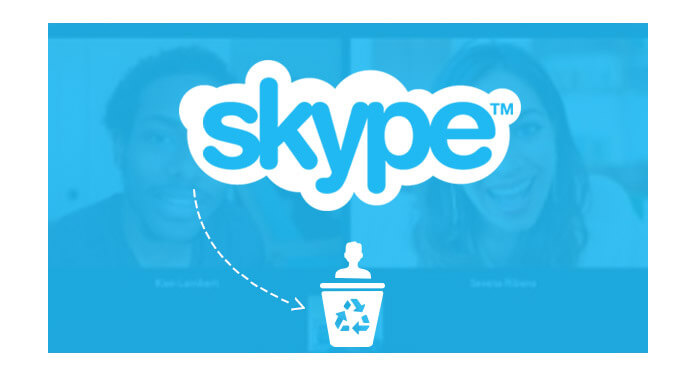
Βήμα 1 Ανοίξτε την εφαρμογή Skype στο iPad σας και βρείτε το πλαίσιο "Αναζήτηση" στο επάνω μέρος της οθόνης.
Βήμα 2 Πατήστε το όνομα / τον αριθμό τηλεφώνου του ατόμου που θέλετε να διαγράψετε / αποκλείσετε. Και στην αριστερή οθόνη θα εμφανιστεί μια λίστα επαφών.
Βήμα 3 Πατήστε το όνομα που θέλετε να αφαιρέσετε / αποκλείσετε και το ίδιο όνομα θα εμφανιστεί στη δεξιά οθόνη.
Βήμα 4 Κάντε κλικ στο όνομα στη δεξιά οθόνη και εμφανίζεται το προφίλ, μπορείτε να επιλέξετε "Αποκλεισμός" ή "Διαγραφή".
Τώρα, έχετε διαγράψει τις επαφές Skype από το iPad σας. Αλλά αν κάποιος θέλει να ανακτήσετε τις επαφές Skype, μπορούν να χρησιμοποιήσουν ένα πρόγραμμα ανάκτησης δεδομένων επαφών για να ανακτήσουν εύκολα τις επαφές σας.
Ο ασφαλέστερος τρόπος προστασίας της ιδιωτικής ζωής σας είναι η διαγραφή μόνιμα των επαφών Skype από το iPad και η μη ανάκτηση. Μετακινήστε στο επόμενο μέρος για να διαγράψετε οριστικά τις επαφές Skype από το iPad χωρίς ανάκτηση.
Για την αφαίρεση των επαφών Skype από το iPad για πάντα, απλά χρειάζεστε τις επαγγελματικές επαφές που διαγράφουν το λογισμικό, FoneEraser. Επιπλέον, μπορεί να λειτουργήσει και σε άλλες συσκευές iOS όπως το iPhone XS / XR / X / 8/7/6, το iPod κλπ. Που εκτελούνται στο iOS 11/12.
Βήμα 1 Κατεβάστε, εγκαταστήστε και ξεκινήστε αυτήν τη γόμα Skype στον υπολογιστή σας.
Αφού κατεβάσετε αυτό το εργαλείο διαγραφής Skype στον υπολογιστή σας, εγκαταστήστε και ανοίξτε το και, στη συνέχεια, συνδέστε το iPad σε αυτό μέσω καλωδίου USB.

Βήμα 2 Σάρωση όλων των επαφών Skype.
Επιλέξτε ένα επίπεδο διαγραφής (Χαμηλό, Μεσαίο και Υψηλό). Συνιστάται "υψηλό επίπεδο".

Βήμα 3 Διαγραφή επαφών Skype από το iPad για πάντα.
Το εργαλείο διαγραφής Skype θα αναλύσει τα δεδομένα του Skype. Κάντε κλικ στο κουμπί "έναρξη" για να καταργήσετε οριστικά τις επαφές στο Skype από το iPad.

Μπορεί να χρειαστείς: Πώς να διαγράψετε μια επαφή WeChat
Τώρα, οι δύο τρόποι για να διαγράψετε τις επαφές Skype μόνιμα έχουν εισαχθεί σε σας. Επιπλέον, εάν θέλετε να διαγράψετε όλα τα δεδομένα του Skype και του iPad σας, μπορείτε να επιλέξετε FoneEraser, μία επαγγελματική γόμα δεδομένων iOS, για να σας βοηθήσει να αφαιρέσετε όλα τα δεδομένα στο iPad, συμπεριλαμβανομένων των επαφών Skype.